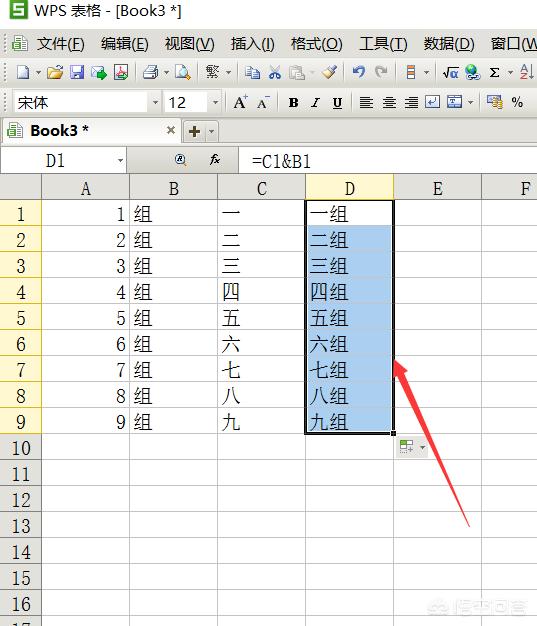日常办公中,我们需要将WPS表格中的阿拉伯数字批量转换为中文数字,如本文接下来所操作的案例,批量将阿拉伯数字转换为中文,然后将A列的数字列和B列的单位列合并成一列。如何操作呢?下面我们就一起来操作下。
第一步,选中C1单元格。如图所示:
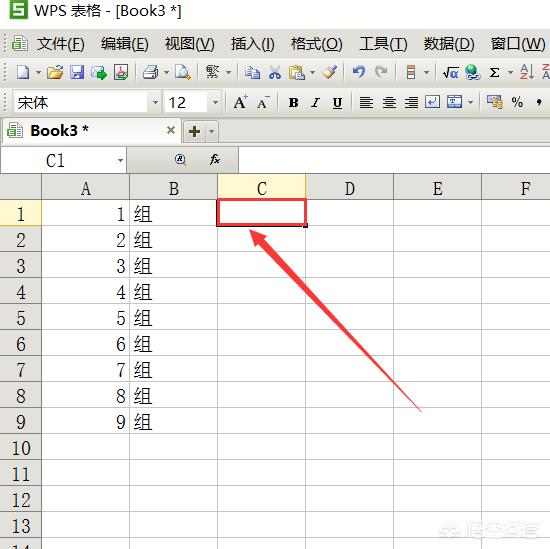
第二步,在C1单元格中输入公式“=NUMBERSTRING(A1,1)”,切记需要输入引号以内的内容即=NUMBERSTRING(A1,1)但是要包含等号。如图所示:
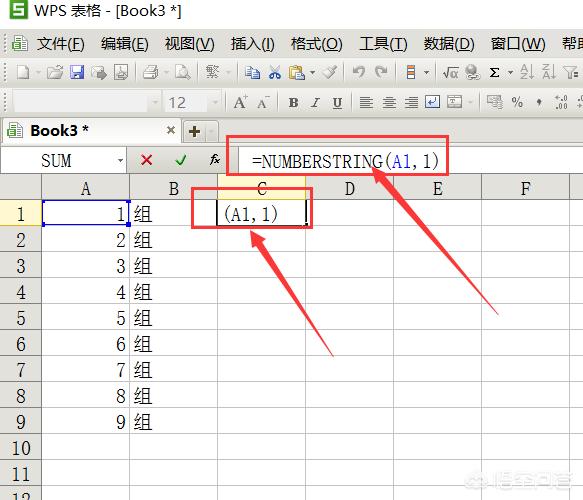
第三步,输入完成后,按键盘的enter,进行确定。如图所示:
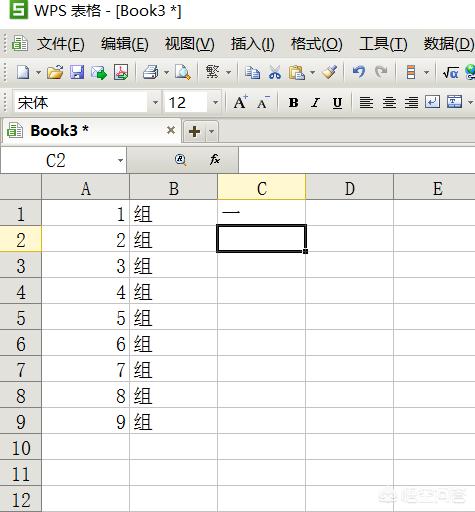
第四步,复制C1单元格的格式。需要注意,此步骤需要将鼠标移至在C1单元格的右下方变成十字形状,然后按住鼠标下拖即可。如图所示:
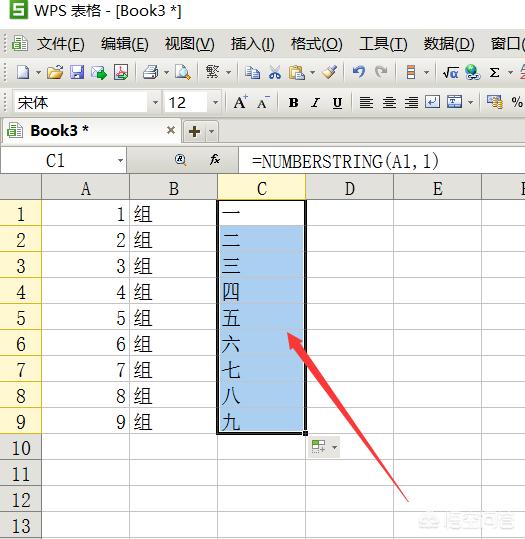
第五步,在D1单元格中输入公式“=C1&B1”即可。如图所示:
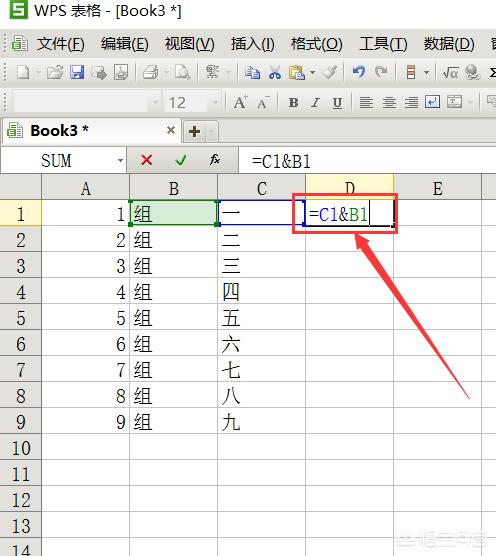
第六步,按enter进行确定,然后在复制D1单元格格式即可(方法同第四步),这样我们就得到了我们想要的内容。如图所示: